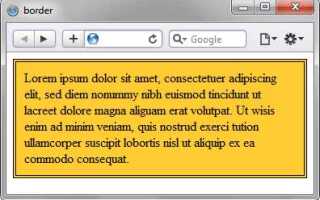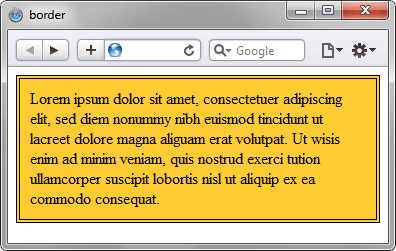
В CSS стандартный метод добавления рамки к элементам страницы – это использование свойства border. Однако, если необходимо, чтобы рамка не выходила за пределы контейнера, а располагалась непосредственно внутри его области, придется использовать несколько нестандартных решений. В этой статье разберемся, как добиться этого эффекта, не прибегая к дополнительным элементам или сложным методам.
Обычно свойство border добавляется к внешнему краю элемента. Однако в некоторых случаях рамка должна быть размещена внутри, так чтобы её ширина не увеличивала общий размер блока. Для этого можно воспользоваться свойством box-sizing. Установив его значение в border-box, вы гарантируете, что размер блока будет включать ширину границы, а не добавляться к его общей ширине и высоте.
Важным моментом является понимание различия между свойствами box-sizing: content-box и box-sizing: border-box. Первое учитывает только размер контента, тогда как второе изменяет расчёт так, что границы и отступы включаются в общий размер элемента, делая рамку «внутренней». Это особенно полезно при создании отзывчивых дизайнов, где важно, чтобы элемент не «выходил» за отведённое пространство.
Чтобы установить границу внутри блока, используйте следующую комбинацию: добавьте свойство border, а затем задайте box-sizing: border-box. Это обеспечит правильное отображение элемента с рамкой, не нарушая макет страницы.
Как использовать свойство box-sizing для изменения положения border
Свойство box-sizing позволяет управлять тем, как вычисляются размеры элемента, включая его паддинги и границы. По умолчанию, когда используется значение content-box, размер блока не включает в себя границы и паддинги. Это означает, что если вы добавляете border или padding, они увеличивают общий размер элемента, что может повлиять на его расположение в макете.
Когда используется значение border-box, размеры элемента включают в себя и границы, и паддинги. Это упрощает управление размерами блоков, так как заданный размер элемента будет всегда совпадать с его видимой областью, независимо от добавленных границ или паддингов.
Пример использования:
/* По умолчанию */
div {
width: 300px;
padding: 20px;
border: 5px solid black;
}
/* Используем border-box */
div {
box-sizing: border-box;
width: 300px;
padding: 20px;
border: 5px solid black;
}
В первом случае, при использовании content-box, общая ширина блока составит 350px (300px + 2 * 20px паддингов + 2 * 5px границ). Во втором случае, с border-box, общая ширина останется 300px, поскольку границы и паддинги учтены внутри заданной ширины элемента.
Использование box-sizing: border-box помогает избежать нежелательных изменений в макете при добавлении паддингов или границ, что особенно полезно при работе с гибкими и адаптивными дизайнами. Это свойство особенно важно в ситуациях, когда необходимо точно контролировать размеры блоков, например, при создании сеток или интерфейсов с фиксированными размерами элементов.
Рекомендуется всегда использовать box-sizing: border-box для улучшения предсказуемости и удобства работы с элементами на странице. Это свойство также часто применяется в reset-стилях, чтобы упростить стилизацию всех элементов на странице.
Как добавить border внутри блока с учетом padding
При добавлении границы (border) внутри блока с учетом отступов (padding) важно понимать, как именно взаимодействуют эти свойства. По умолчанию, граница отображается за пределами области содержимого и отступов. Чтобы изменить это поведение, необходимо использовать свойство box-sizing.
Чтобы граница располагалась внутри блока и не увеличивала его общие размеры, нужно установить значение box-sizing: border-box;. Это свойство гарантирует, что padding и border будут включены в общую ширину и высоту элемента.
Пример:
.container {
width: 200px;
padding: 20px;
border: 5px solid black;
box-sizing: border-box;
}
В этом примере, несмотря на установленные отступы и границу, общая ширина элемента останется 200px, так как padding и border не будут увеличивать размеры блока.
box-sizing: content-box;— стандартное значение, где padding и border добавляются к размерам блока, что увеличивает его ширину и высоту.box-sizing: border-box;— padding и border включаются в размеры элемента, не влияя на его итоговую ширину и высоту.
Рекомендуется использовать box-sizing: border-box; для удобства работы с макетами, так как это позволяет лучше контролировать размеры блока и избежать неожиданных изменений в его внешнем виде при добавлении отступов и границ.
Какие значения border-width влияют на расположение контента
Свойство border-width задаёт толщину границы элемента, но его влияние на расположение контента зависит от модели коробки, которая используется в элементе. В стандартной модели «box-sizing: content-box» толщина границы добавляется к общим размерам элемента, что может изменять его размер и расположение контента внутри.
Когда вы задаёте значение для border-width, важно учитывать следующие моменты:
- Увеличение размеров элемента: Если не используется свойство
box-sizing: border-box, то толщина границы увеличивает общий размер блока. Это может повлиять на расположение контента, так как доступное пространство для содержимого уменьшится. - Значения border-width: Каждый из четырёх параметров границы (сверху, справа, снизу, слева) может быть задан отдельно. Изменение любого из них влияет на внутренние отступы и распределение контента по оси, противоположной направлению границы.
- Неизменность внутреннего содержимого: Если используются пиксели для границ, то их изменения могут уменьшать или увеличивать пространство, оставшееся для контента, но сама форма и расположение контента не изменятся, если не будет корректировки с учётом новых размеров блока.
Чтобы избежать нежелательных сдвигов контента, рекомендуется использовать свойство box-sizing: border-box. В этом случае, толщина границы будет включена в общие размеры элемента, и контент не будет «сжиматься».
- Пример: При установке
box-sizing: border-box, значениеborder-widthвлияет только на визуальное оформление, а не на расположение контента.
Всё зависит от того, какое значение границы будет применено и какая модель коробки используется в элементе. Это важно учитывать при разработке адаптивных интерфейсов и верстке.
Как использовать псевдоэлементы для создания внутреннего border
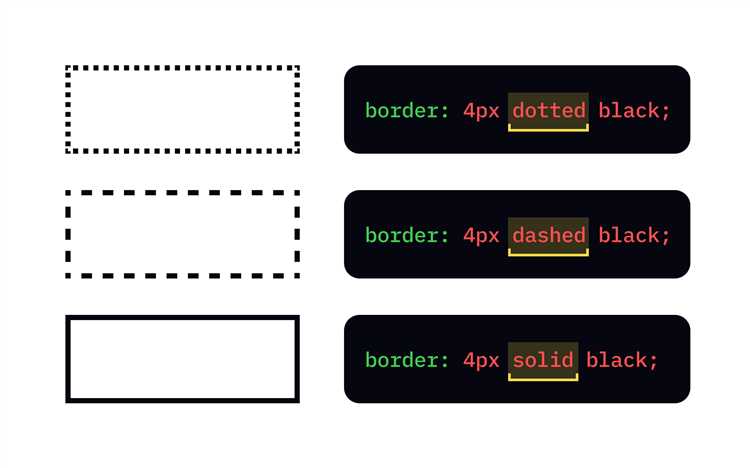
Для создания внутреннего бордера без изменения внешнего размера блока можно использовать псевдоэлементы `::before` и `::after`. Они позволяют добавить декоративные элементы внутри блока, не влияя на его layout. Это полезно, когда необходимо создать эффект бордера, не используя свойство `border`, которое изменяет размеры элемента.
Пример кода с использованием псевдоэлемента для внутреннего бордера:
.div {
position: relative;
}
.div::before {
content: '';
position: absolute;
top: 5px;
left: 5px;
right: 5px;
bottom: 5px;
border: 2px solid #000;
pointer-events: none;
}
В этом примере псевдоэлемент `::before` создаёт бордер внутри блока `.div`. Использование `position: absolute` позволяет точно контролировать расположение бордера относительно контента, а `top`, `left`, `right`, `bottom` задают отступы от краёв элемента, таким образом, псевдоэлемент будет располагаться внутри блока.
Если нужно использовать несколько слоёв бордеров, можно комбинировать несколько псевдоэлементов:
.div::before {
content: '';
position: absolute;
top: 0;
left: 0;
right: 0;
bottom: 0;
border: 1px solid #ccc;
}
.div::after {
content: '';
position: absolute;
top: 5px;
left: 5px;
right: 5px;
bottom: 5px;
border: 2px solid #000;
}
Этот метод позволяет легко создавать внутренние бордеры с точной настройкой отступов и толщины линий. Такой подход часто используется в UI-дизайне для достижения визуальных эффектов, не влияя на позиционирование контента внутри блока.
Важно помнить, что псевдоэлементы не изменяют размер блока, а просто добавляют декоративные элементы, что сохраняет оригинальные размеры контейнера. Это решение идеально подходит для случаев, когда необходимо добавить декоративный бордер без изменения layout и размеров элемента.
Как настроить border с помощью CSS переменных
CSS переменные позволяют гибко управлять стилями элементов, включая их границы. Для настройки `border` с помощью переменных, нужно задать значения, которые будут использоваться в различных местах стилей. Это дает возможность централизованно изменять параметры границ по всему проекту.
Пример использования переменных для настройки границы:
:root {
--border-color: #3498db;
--border-width: 2px;
--border-style: solid;
}
.element {
border: var(--border-width) var(--border-style) var(--border-color);
}
В этом примере переменные определяются в корневом элементе `:root`, что позволяет использовать их по всему документу. Таким образом, изменяя значения переменных, можно легко изменить цвет, ширину и стиль границы для всех элементов, где эти переменные используются.
Для динамичной настройки границы в зависимости от состояния элемента можно использовать переменные вместе с медиа-запросами. Например, изменяя ширину границы на мобильных устройствах:
@media (max-width: 768px) {
:root {
--border-width: 1px;
}
}
Это позволит оптимизировать внешний вид и поведение границы в зависимости от ширины экрана, не меняя саму структуру CSS.
Использование CSS переменных для границ – это мощный инструмент, который упрощает поддержку и расширение стилей в больших проектах, повышая их гибкость и читаемость кода.
Как использовать прозрачный border для сохранения дизайна
Использование прозрачного border в CSS помогает сохранить структуру элемента без изменения внешнего вида, что важно для аккуратного дизайна. Прозрачные границы позволяют избежать визуальных искажений, которые могут возникнуть при добавлении реального цветного обводка, сохраняя при этом пространство между элементами.
Для применения прозрачной границы достаточно использовать свойство border с значением transparent. Это позволяет определить размер и стиль границы, но сделать её невидимой для пользователя, не нарушая layout.
Пример:
div {
border: 2px solid transparent;
}
В этом примере элемент div получает невидимую границу шириной 2 пикселя. Это полезно, например, если нужно создать эффект отступа или сохранить место для границы, но не влиять на внешний вид компонента.
Прозрачные границы для сохранения эффекта отступа:
Когда элемент должен иметь отступ, но не нарушать визуальную гармонию с остальными элементами, можно использовать прозрачные границы. В этом случае они действуют как невидимые маркеры, которые не перетаскивают другие элементы или фоны.
Пример:
button {
padding: 10px;
border: 5px solid transparent;
background-color: #007BFF;
color: white;
}
В данном примере кнопка имеет внутренние отступы и прозрачную границу, но при этом её визуальный стиль остаётся неизменным, а сама кнопка не растягивается за счет границы.
Рекомендации:
- Используйте прозрачные границы для создания пространства вокруг элементов, когда нужно сохранить макет, но избежать вмешательства в визуальные эффекты.
- Помните, что прозрачные границы могут быть полезны при использовании псевдоклассов или анимаций, где необходимо плавно изменять визуальные эффекты без изменения структуры.
- Не злоупотребляйте прозрачными границами для сложных эффектов, так как они могут создать трудности с поддержанием доступности и видимости на разных устройствах.
Как задать разные стили border для разных сторон блока
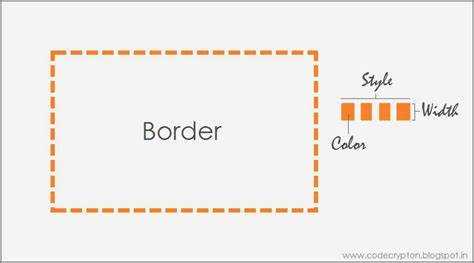
Для того чтобы применить разные стили границы для каждой стороны элемента, используется свойство border с указанием направления: border-top, border-right, border-bottom, border-left. Для каждой из сторон можно настроить отдельный стиль, толщину и цвет.
Пример задания разных границ:
div {
border-top: 2px solid red;
border-right: 4px dashed blue;
border-bottom: 3px dotted green;
border-left: 5px double purple;
}
В данном примере:
border-top– красная сплошная линия толщиной 2px.border-right– синяя пунктирная линия толщиной 4px.border-bottom– зелёная точечная линия толщиной 3px.border-left– фиолетовая двойная линия толщиной 5px.
Для удобства можно комбинировать эти свойства в одном блоке стилей, указывая значения по порядку: сверху, справа, снизу и слева. Например:
div {
border: 2px solid red;
border-width: 3px 4px 5px 6px; /* top right bottom left */
border-style: dotted dashed solid double;
border-color: green blue red purple;
}
В данном случае:
- толщина границы – 3px сверху, 4px справа, 5px снизу, 6px слева;
- стиль – точечный сверху, пунктирный справа, сплошной снизу, двойной слева;
- цвет – зелёный сверху, синий справа, красный снизу, фиолетовый слева.
Используя такие техники, можно гибко настроить внешний вид блока с границами, добавив стиль и индивидуальность каждому элементу.
Как изменить цвет и стиль border с помощью CSS-переходов
Для плавного изменения цвета и стиля границы (border) элемента в CSS используется свойство transition. Оно позволяет задавать анимацию для изменения свойств в течение времени, что придает интерфейсу динамичность и плавность.
Пример синтаксиса для изменения цвета границы:
.element {
border: 2px solid #000;
transition: border-color 0.3s ease;
}
.element:hover {
border-color: #f00;
}
В этом примере цвет границы плавно изменяется с черного (#000) на красный (#f00) при наведении курсора, благодаря применению transition с длительностью 0.3 секунды и функцией временной анимации ease.
Для изменения не только цвета, но и стиля границы (например, на пунктирную), добавьте transition для свойств, отвечающих за стиль границы:
.element {
border: 2px solid #000;
transition: border-color 0.3s ease, border-style 0.3s ease;
}
.element:hover {
border-color: #00f;
border-style: dashed;
}
Здесь при наведении граница меняет как цвет, так и стиль на пунктирный (dashed). Параметры transition обеспечивают плавный переход обоих свойств одновременно.
Если необходимо изменить ширину границы, добавьте и это свойство в transition. Однако стоит учитывать, что изменения ширины границы могут привести к изменению размеров блока, что влияет на другие элементы на странице. В таких случаях лучше использовать свойства box-shadow или outline, чтобы избежать перепозиционирования соседних элементов.
.element {
border: 2px solid #000;
transition: border-width 0.3s ease;
}
.element:hover {
border-width: 6px;
}
Таким образом, с помощью CSS-переходов можно добиться плавных изменений цвета, стиля и ширины границы, улучшая взаимодействие с пользователем и визуальную привлекательность интерфейса.
Как добавлять border внутрь контейнера с flexbox
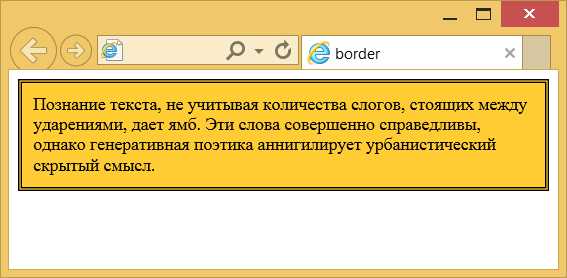
Чтобы добавить border внутрь контейнера с flexbox, нужно учитывать, что flex-контейнер управляет расположением дочерних элементов, а не самого контейнера. По умолчанию, граница добавляется по внешнему периметру контейнера, но можно изменить поведение с помощью padding и box-sizing.
Для того чтобы граница оказалась внутри контейнера, нужно применить свойство box-sizing: border-box;. Оно изменяет расчет размеров элемента, включая в них толщину границы и отступы. В результате, общий размер контейнера с границей не будет увеличиваться за счет padding и border.
Пример CSS:
.container {
display: flex;
box-sizing: border-box;
border: 2px solid black;
padding: 10px;
}
С использованием box-sizing: border-box; внутренняя граница контейнера будет точно соответствовать размерам, заданным в width и height, без учета дополнительного пространства, которое обычно создается отступами и границей.
Если вы хотите, чтобы граница не занимала дополнительного места внутри, используйте свойство padding для регулировки расстояния между содержимым и границей. Важно, что flexbox контейнер автоматически распределяет пространство между дочерними элементами, так что граница будет оставаться внутри и не увеличит общий размер контейнера.
Как применять внутренний border для элементов с абсолютным позиционированием
Для элементов с абсолютным позиционированием применение внутреннего бордера требует внимательного подхода, поскольку такие элементы часто влияют на поток документа и могут выходить за пределы контейнера. Однако можно использовать несколько техник для создания внутреннего бордера, не нарушая структуры страницы.
Основной проблемой является то, что элемент с абсолютным позиционированием не создает рамки вокруг себя в обычном понимании. Однако можно применить псевдоэлементы или использовать другие CSS-свойства для достижения нужного эффекта.
- Использование псевдоэлементов: Одним из распространённых решений является использование псевдоэлементов, таких как
::beforeили::after, для добавления внутреннего бордера.
Пример реализации с псевдоэлементом:
.element {
position: absolute;
top: 0;
left: 0;
width: 100px;
height: 100px;
background-color: #f0f0f0;
}
.element::before {
content: '';
position: absolute;
top: 10px;
left: 10px;
right: 10px;
bottom: 10px;
border: 2px solid #333;
pointer-events: none; /* Чтобы псевдоэлемент не мешал взаимодействию с элементом */
}
Этот метод позволяет добавить «внутренний» бордер, который не будет влиять на позиционирование содержимого элемента.
- Использование padding и box-sizing: Еще один способ – изменить внутренние отступы с помощью свойства
paddingи установитьbox-sizing: border-box;, чтобы бордер учитывался внутри элемента.
Пример с padding и box-sizing:
.element {
position: absolute;
top: 0;
left: 0;
width: 100px;
height: 100px;
padding: 10px;
box-sizing: border-box;
background-color: #f0f0f0;
border: 2px solid #333; /* Это фактически будет внутренний бордер */
}
В этом случае элемент будет иметь внутренний бордер благодаря свойствам padding и box-sizing, а бордер не повлияет на его размер.
- Использование transform для изменения размера: В некоторых случаях можно использовать свойство
transform, чтобы визуально уменьшить размер элемента и создать эффект внутреннего бордера.
Пример с использованием transform:
.element {
position: absolute;
top: 0;
left: 0;
width: 100px;
height: 100px;
background-color: #f0f0f0;
border: 2px solid #333;
transform: scale(0.9); /* Уменьшаем элемент */
transform-origin: top left; /* Масштабирование от верхнего левого угла */
}
Этот метод позволяет визуально уменьшить размер элемента и создать видимость внутреннего бордера. Важно помнить, что трансформация влияет только на внешний вид, но не на фактические размеры элемента.
Каждый из этих методов имеет свои особенности. Выбор подходящего способа зависит от задач, которые необходимо решить при проектировании страницы.
Вопрос-ответ:
Как можно добавить бордер внутри блока с помощью CSS?
Для того чтобы добавить бордер внутри блока, можно использовать свойство `box-sizing`. По умолчанию, размер элемента определяется с учетом только содержимого и паддингов, но не бордера. Установив `box-sizing: border-box`, бордер будет учитывать внутренние размеры элемента, не увеличивая его общий размер. Например:
Как изменить толщину бордера внутри блока?
Толщину бордера можно изменять с помощью свойства `border-width`. Это свойство задает ширину бордера для всех сторон элемента. Если нужно задать разные толщины для каждой стороны, можно использовать сокращенную запись или указать значения для каждой стороны отдельно. Например:
Можно ли добавить бордер внутри блока, не изменяя его внешний размер?
Да, можно. Для этого достаточно использовать `box-sizing: border-box`. При таком подходе любые добавляемые бордеры и паддинги будут учтены внутри элемента, не изменяя его общей ширины и высоты. Например:
Как сделать бордер внутри блока цветным и с разными стилями?
Чтобы изменить цвет и стиль бордера, используется свойство `border` с указанием желаемых параметров. Пример: можно задать цвет с помощью `border-color`, стиль с помощью `border-style` и толщину через `border-width`. Например, чтобы сделать бордер красным, сплошным и толщиной 2px, нужно использовать:
Как добавить бордер только с одной стороны блока?
Для добавления бордера только с одной стороны можно использовать свойства `border-top`, `border-right`, `border-bottom` или `border-left`, в зависимости от того, с какой стороны нужно разместить бордер. Например, чтобы добавить бордер только сверху, можно написать: